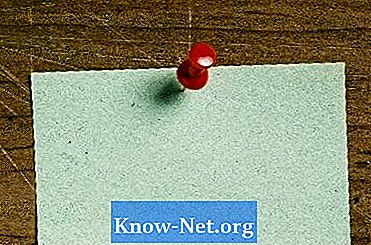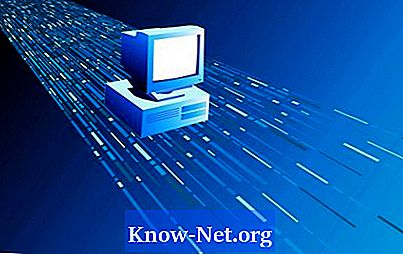
Indhold
Ricoh-printere har et ry for at levere kvalitetsarbejde med høj hastighed. Det betyder, at der kan være en lang ventetid, hvis du kun har en tilgængelig til dit hjem eller kontor, og at du ikke har adgang til en printer på det rigtige tidspunkt, kan medføre tab af effektivitet. For at imødegå dette, i stedet for at købe en printer til hver bruger, kan du tilføje printeren til et eksisterende computernetværk. Ved at forbinde din printer til et netværk kan flere brugere udnytte sin hastighed og kvalitet, hvilket sparer mange penge.
retninger

-
Tilslut printerkablet, der fulgte med din Ricoh-printer til printeren, og til en computer, der allerede er en del af det netværk, du ønsker. Hvis du foretrækker en trådløs forbindelse, skal du placere et trådløst netværkskort i printeren.
-
Fra menuen "Start" skal du klikke på indstillingerne Kontrolpanel. Vælg mappen "Printere" eller "Enheder og printere", afhængigt af dit operativsystem.
-
Vælg opgaven for at få vist de installerede printere eller faxprintere, og se efter Ricoh-printerikonet. Hvis der ikke vises et ikon, skal du gå tilbage til mappen "Printer" og vælge opgaven for at tilføje en printer. Følg instruktionerne i guiden Tilføj printer.
-
Højreklik på Ricoh printerikonet. I menuen, der vises, skal du vælge "Egenskaber". Gå til fanen "Del" og klik på "Del denne printer" mulighed. Hvis Share er deaktiveret på din computer af sikkerhedsmæssige grunde, skal du køre guiden "Netværksopsætning", der vises i menuen. Klik på "OK" for at lukke printerens indstillinger.
-
Giv hver tilladte bruger adgang til printerens placering på netværket. Vælg mindst en af fjernprintere for at udføre en udskriftstest for at bekræfte, at printerindstillingerne er korrekte.
Slut printerens hardware til computeren
tips
- Hvis printeren er fysisk forbundet til en computer på netværket, skal computeren være tændt for at få adgang til printeren.
- Alle computere på netværket skal være i samme arbejdsgruppe for at få adgang til en printer på netværket.
advarsel
- Brug sikkerhedssoftware til at beskytte din printer mod uautoriseret brug.
Hvad du har brug for
- Ricoh Printer
- Personlige computere
- Netværksrouter
- Trådløst LAN-kort (til trådløse installationer)